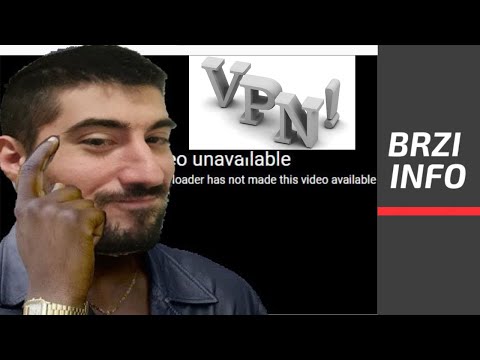Ovaj wikiHow vas uči kako pronaći, preuzeti i otvoriti torrent datoteke na svom računalu. Torrent je jednostavna datoteka koja sadrži podatke potrebne za pristup i preuzimanje većih, složenijih datoteka, poput videozapisa ili programa. Nakon što preuzmete torrent datoteku, možete upotrijebiti torrent klijent kao što je qBitTorrent za otvaranje torrent -a, koji će zatražiti povezane datoteke torrent -a da počnu preuzimati na vaše računalo.
Koraci
1. dio od 4: Instaliranje Torrent klijenta

Korak 1. Shvatite kako radi torrent klijent
Torrent klijent je program, poput qBitTorrent ili uTorrent, koji može pročitati preuzetu torrent datoteku, prikupiti datoteke torrent i početi preuzimati datoteke na vaše računalo.
Za potrebe ovog članka, koristiti qBitTorrent za otvaranje torrent datoteka. To je zato što qBitTorrent nije podržan za oglase i stoga vas neće spamirati dok preuzimate datoteke svog torrent-a

Korak 2. Otvorite web stranicu qBitTorrent
Idite na https://www.qbittorrent.org/download.php u web pregledniku računala.

Korak 3. Odaberite vezu za preuzimanje
Ovisno o operativnom sustavu, kliknite jednu od sljedećih opcija:
- Windows - kliknite 64-bitni instalacijski program desno od naslova "Mirror link" u odjeljku Windows. Ako vaše računalo koristi 32-bitni operacijski sustav, kliknite na 32-bitni instalacijski program umjesto toga povežite tamo. Ovdje možete provjeriti bitni broj računala ako vam nije jasna ispravna opcija.
- Mac - kliknite DMG desno od naslova "Mirror link" u odjeljku Mac.

Korak 4. Pričekajte da se instalacijska datoteka preuzme
Morat ćete pričekati pet sekundi nakon što se stranica za preuzimanje završi s učitavanjem prije nego što se instalacijska datoteka preuzme.
Ovisno o postavkama preglednika, možda ćete morati kliknuti Spremiti datoteku ili odaberite mjesto za spremanje prije preuzimanja datoteke.

Korak 5. Dvaput kliknite na preuzetu datoteku za postavljanje
Time ćete otvoriti prozor za postavljanje qBitTorrent.

Korak 6. Instalirajte qBitTorrent
Ovisno o operativnom sustavu vašeg računala, učinite sljedeće:
- Windows - kliknite Da kada se to od vas zatraži, slijedite upute za instalaciju na zaslonu.
- Mac - Povucite ikonu aplikacije qBitTorrent na prečac mape "Aplikacije", a zatim slijedite upute na zaslonu. Možda ćete morati potvrditi preuzimanje prije nego što se qBitTorrent instalira.
Dio 2 od 4: Povezivanje torrent datoteka s qBitTorrentom

Korak 1. Otvorite qBitTorrent
Kliknite ili dvaput kliknite ikonu aplikacije qBitTorrent koja nalikuje bijelom "qb" na svijetloplavoj pozadini.
Ako se qBitTorrent otvori nakon dovršetka instalacije, preskočite ovaj korak

Korak 2. Kad se to od vas zatraži, kliknite Slažem se
Ovo će zatvoriti prozor upita i dovršiti otvaranje prozora qBitTorrent.

Korak 3. Pritisnite Alati
To je kartica na vrhu prozora qBitTorrent. Pojavit će se padajući izbornik.
Na Mac računalu kliknite qBitTorrent stavku izbornika u gornjem lijevom kutu zaslona da biste zatražili padajući izbornik.

Korak 4. Pritisnite Opcije…
Ovo je u Alati padajući izbornik. Otvorit će se prozor Mogućnosti.
Na Mac računalu kliknite Postavke… u qBitTorrent padajući izbornik za otvaranje prozora Opcije.

Korak 5. Pomaknite se prema dolje do naslova "Povezivanje datoteka"
Ovo ćete pronaći na sredini stranice.

Korak 6. Označite okvir "Koristi qBittorrent za.torrent datoteke"
To će osigurati da dvostrukim klikom na bilo koji torrent koji preuzmete automatski otvorite torrent u qBitTorrent.
Ako je ovaj okvir već označen, spremni ste za pronalaženje bujice

Korak 7. Pritisnite U redu
Nalazi se pri dnu prozora. Time se spremaju vaše postavke i zatvara prozor.
3. dio od 4: Pronalaženje bujice

Korak 1. Potražite svoj torrent na internetu
Budući da su torrent baze podataka nepouzdane jer se često obustavljaju ili uklanjaju, najbolje je pronaći tražilicu pomoću tražilice:
- Otvorite tražilicu kao što je Google (https://www.google.com/).
- Upišite naziv datoteke koju želite preuzeti, a zatim riječ torrent (npr. HP printer manual torrent).
- Pritisnite ↵ Enter za traženje fraze.

Korak 2. Odaberite web mjesto
Na popisu rezultata pretraživanja kliknite vezu koja podsjeća na željeni naziv datoteke.

Korak 3. Provjerite pojedinosti o torrentu
Nakon što ste na stranici torrent -a, provjerite naslov torrent -a i odjeljak "About" ili "Details" kako biste bili sigurni da ste odabrali ispravnu datoteku.
Ovdje ćete obično pronaći informacije o jeziku bujice, veličini datoteke i još mnogo toga

Korak 4. Potražite veći broj "sjemena" od broja "pijavica"
Ako bujica nema sjemenki (ili samo nekoliko sjemenki) i velikog broja pijavica (ili "vršnjaka"), nećete moći preuzeti torrent datoteke.
Čak i ako postoji nekoliko sjemenki, nećete moći preuzeti datoteke razumnom brzinom

Korak 5. Pročitajte komentare ili recenzije bujice
U blizini pojedinosti o bujici obično ćete pronaći odjeljak "Recenzije" ili "Komentari". Možete pregledavati ove komentare kako biste bili sigurni da niste slučajno preuzeli zlonamjernu datoteku ili upotrijebili neispravan torrent.

Korak 6. Nastavite tražiti svoj idealni torrent ako je potrebno
Nakon što pronađete torrent koji želite preuzeti, možete nastaviti s preuzimanjem.
Dio 4 od 4: Preuzimanje i otvaranje Torrenta

Korak 1. Shvatite što znači "otvaranje" bujice
Nakon što preuzmete torrent datoteku, možete je otvoriti u qBitTorrent -u kako biste zatražili preuzimanje torrent datoteka; međutim, ne možete "otvoriti" torrent kako biste vidjeli njegov sadržaj u tradicionalnom smislu.
Iako možete upotrijebiti napredni uređivač teksta, poput Notepada ++ za pregled bujice, veliki dio onoga što možete vidjeti bit će šifrirano ili na drugi način nemoguće pročitati

Korak 2. Pronađite torrent gumb "Preuzmi"
Gumb "Preuzmi" razlikovat će se ovisno o web mjestu s kojeg preuzimate svoj torrent, pa potražite gumb ispod ili pored torrenta na kojem piše preuzimanje datoteka ili ima strelicu okrenutu prema dolje desno od nje. Torrent će se početi preuzimati na vaše računalo.
- U nekim ćete slučajevima jednostavno kliknuti naziv torrent ili kliknuti na .torrent datoteka veza.
- Budite oprezni pri klikanju bilo koje trepćuće strelice ili gumba za preuzimanje jer su to često oglasi osmišljeni da vas navedu na klik.
- Ovisno o postavkama vašeg web preglednika, možda ćete prvo morati odabrati mjesto za spremanje ili kliknuti Spremiti datoteku kako biste preuzeli torrent.

Korak 3. Pronađite torrent datoteku na svom računalu
Idite na lokaciju mape preuzete torrent datoteke.
Na većini računala zadana mapa za preuzimanje ima naslov Preuzimanja i mogu se pronaći na lijevoj strani prozora File Explorer (Windows) ili Finder (Mac).

Korak 4. Dvaput kliknite torrent datoteku
Budući da ste postavili qBitTorrent da automatski otvara.torrent datoteke, ovo će otvoriti torrent u skočnom prozoru qBitTorrent.

Korak 5. Promijenite mjesto preuzimanja torrent datoteka
Ako želite promijeniti mapu u koju će se preuzimati datoteke vašeg torrent-a, učinite sljedeće u skočnom prozoru:
- Kliknite ikonu mape desno od tekstualnog polja "Spremi na" u sredini prozora.
- Klik Odaberite mapu ili Odaberite.

Korak 6. Pritisnite U redu
Nalazi se pri dnu prozora. Time se spremaju sve vaše promjene i počinje preuzimanje datoteka torrent -a.

Korak 7. Pričekajte da se torrent datoteke preuzmu
Možete vidjeti napredak preuzimanja desno od naziva torrent -a u sredini prozora qBitTorrent.
Ako je broj stupca "Vršnjaci" veći od broja stupca "Sjeme", preuzimanje torrent -a bit će potrebno dulje nego ako je obrnuto

Korak 8. Pregledajte datoteke torrent -a
Nakon što torrent dovrši preuzimanje, možete otići u njegovu mapu za preuzimanje da biste vidjeli datoteke:
- Desnom tipkom miša (ili tipkom Control pritisnite na Mac-u) naziv torrent-a u qBitTorrent-u.
- Klik Otvorite odredišnu mapu u padajućem izborniku.
Savjeti
- Datoteke nekih bujica zahtijevaju posebne programe za njihovo otvaranje. Na primjer, ako preuzimate ISO datoteku putem torrent -a, najvjerojatnije ćete morati montirati ISO datoteku prije nego što je možete koristiti.
- Smatra se dobrom etiketom torrentinga za "sjeme" (što znači "učitavanje") datoteka vašeg torrent -a barem onoliko dugo koliko ste potrošili na preuzimanje datoteka. Postavljanje se postiže ostavljanjem torrenta u redu svojih torrent klijenata nakon što se preuzimanje završi.
- Ljudi koji trenutno preuzimaju određene datoteke torrent -a nazivaju se "pijavice" ili "kolege", dok se oni koji siju sadržaj torrent -a nazivaju "sjemenke".
Upozorenja
- Iako preuzimanje i korištenje torrenta samo po sebi nije nezakonito, torrent se često koristi za pristup piratskim filmovima ili softveru. Kao i sa svime na internetu, trebali biste izbjegavati preuzimanje ilegalnog sadržaja putem torrenta.
- Torrente uvijek učitavaju drugi ljudi, pa uvijek postoji mogućnost da datoteka ne radi na vašem računalu.
- Ako koristite torrent za besplatno preuzimanje licenciranog (ili na drugi način plaćenog) softvera ili materijala zaštićenog autorskim pravima, vaša adresa internetskog protokola (IP) može se zabilježiti, a vašem davatelju internetskih usluga (ISP) može se poslati pismo o prekidu i odustajanju. Ako ovaj prekršaj ponovite dovoljno puta, možda će vam čak biti zabranjeno korištenje usluga vašeg ISP -a.